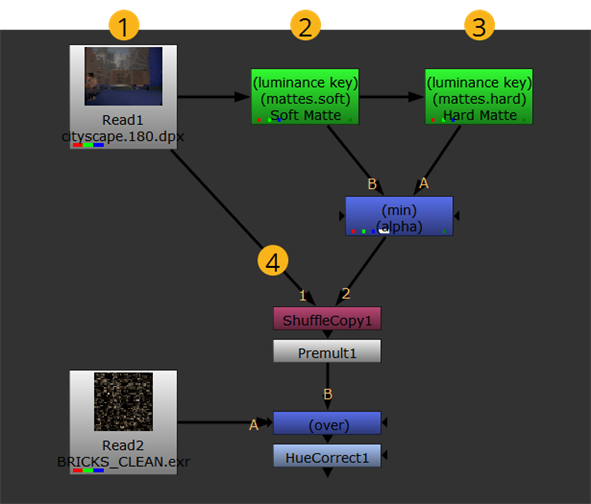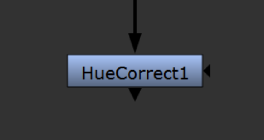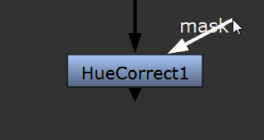検索はキーワードに基づいています。
例:「手順」
自然言語で検索しないでください
例:「新しいプロシージャを作成するにはどうすればよいですか?」
通話チャンネル
デフォルトでは、ほとんどのノードはNuke rgbaセット内の現在のチャネルを処理し、同じチャネルに出力を配置しようとします。ただし、多くのノードには、処理するチャネルを選択できる入力ドロップダウンメニューも含まれています。 outputドロップダウンメニューを使用して、結果を保存するチャネルを選択します。
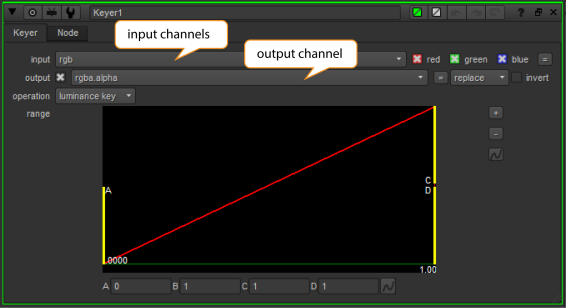
一部のノードにはmaskコントロールとmask入力コネクタ。色補正などの操作を制限するマットとして使用するチャネルを選択できます。これらのメカニズムを使用すると、スクリプト内のほぼすべてのノードの出力を、使用可能なチャネルに向けることができます。
以下のスクリプトは、これらの概念を明確にしようとしています。スクリプトは6つのチャネルを生成します(1023も生成できます)。以下の手順では、各チャネルの作成方法について説明します。
|
|
| 6チャネルスクリプト。 |
| 1. | スクリプトはフォアグラウンドで読み取り、3つのチャネル(red、 green、そしてblue)、これはデフォルトでrgbaセットする。チャンネル数:3 |
| 2. | 低コントラストキー(soft)がプルされ、という新しいレイヤーに割り当てられますmattes。チャンネル数:4 |
| 3. | ハイコントラストキー(hard)がプルされ、マットレイヤーにも割り当てられます。チャンネル数:5 |
| 4. | のmattes.hardそしてmattes.softチャネルは混合されて最終的なマット(alpha)、に割り当てられますrgba層。チャンネル数:6 |
ここで、ソフトマットノードの出力を補正のマスクとして使用して、色補正を実行するとします。そのSoft Matteノードからの出力をパイプする必要はありません-作成された他の5つのチャネルと共にデータストリームに既に存在します。
HueCorrectなどの色補正ノードをアタッチしてから、適切なチャンネルを選択しますmaskコントロール、例えばmattes.soft。
注意: のmattes名前の部分は親レイヤーを示します。
ビューアーでチャンネルを表示する
ビューアを使用して、個々の赤、緑、青、およびアルファチャネルを表示できます。 R,G,B、そしてAキーボードのキー。詳細については、 ビューアの合成そしてを使用してタイムライン視聴者。
入力チャンネルを選択する
ノードのchannelsこのフィールドでは、処理する1つまたは複数のチャネルを選択できます。
単一の入力チャンネルを選択するには
| 1. | チャンネルをフィードするノードのプロパティパネルを開きます。 |
| 2. | からchannelsフィールド、選択none。 |
| 3. | 右端のチャネルフィールド(通常はアルファチャネルを呼び出すフィールド)から、処理する単一のチャネルを選択します。 |

複数の入力チャンネルを選択するには
| 1. | チャネルをフィードするノードのプロパティパネルを開きます。 |
| 2. | からchannelsフィールドで、処理したいチャンネルを含むレイヤーを選択します。 |
レイヤーのチャンネルがチェックボックス付きで表示されます。

| 3. | 処理しないチャネルを選択解除します。ノードは、選択したままのすべてのノードを処理します。 |
マスクの選択
のmaskノードのプロパティパネルのコントロールを使用すると、特定のプロセス(通常は色補正)でマットとして使用する単一のチャネルを選択できます。その後の所定のプロセスは、選択したチャネルの非黒領域に限定されます。
スクリプトの既存のチャンネルのいずれかをマットとして使用するか、マスク入力コネクタを使用してノードにマスクをアタッチできます。
HueCorrectやBlurなどの色補正およびフィルターノードにマスク入力コネクターがあります。最初は、ノードの右側に三角形として表示されますが、それらをドラッグすると、ラベルの付いた矢印に変わりますmask。他のコネクタと同じ方法で接続します。マスク入力コネクタが表示されない場合は、ノードのプロパティパネルを開いて、 maskに設定されていますnone。
|
|
|
| マスクをドラッグする前に 入力コネクタ。 |
マスクをドラッグするとき 入力コネクタ。 |
マスク入力からマットとして使用するチャンネルを選択するには
| 1. | マスクをマスク入力コネクタでノードに接続します。 |
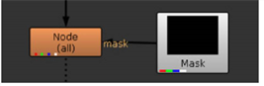
マスク入力コネクタが表示されない場合は、ノードのコントロールを開いて確認してくださいmaskに設定されていますnone。

デフォルトでは、マスク入力が接続されると、ノードはそこからのアルファチャネルをマットとして使用します。

| 2. | アルファチャンネルをマットとして使用したくない場合は、使用するチャンネルをmaskドロップダウンメニュー。 |
| 3. | マスクが必要な場合mask事前定義にコピーされた入力mask.aチャンネル、チェックinject。この方法で、最後のマスク入力をダウンストリームで再び使用できます。使用するノードのストリームを設定することもできますmask.a新しいマスクを最初のノードのマスク入力コネクタに接続するだけで、すべてのマスクを変更します。 |
| 4. | 必要に応じて、 invertマスクを反転するボックス。 |
ヒント: のinvert制御は、上流ノードから注入されたマスクにも影響します。
| 5. | ノードの全体的な効果が粗すぎる場合は、入力画像の一部をブレンドして調整できます。 mixスライダー。 |
メイン入力からマットとして使用するチャンネルを選択するには
| 1. | ノードのマスク入力コネクタに何も接続されていないことを確認してください。マスク入力を切断すると、マスク入力コネクタは使用されなくなったため消えます。 |
| 2. | 使用するチャンネルを選択しますmaskドロップダウンメニュー。 |
| 3. | 必要に応じて、 invertマスクを反転するボックス。 |
| 4. | ノードの全体的な効果が粗すぎる場合は、入力画像の一部をブレンドして調整できます。 mixスライダー。 |
申し訳ありませんが、これは役に立ちませんでした
なぜこれが役に立たなかったのですか? (当てはまるもの全てをご確認ください)
ご意見をいただきありがとうございます。
探しているものが見つからない場合、またはワークフローに関する質問がある場合は、お試しくださいファウンドリサポート。
学習コンテンツを改善する方法についてご意見がある場合は、下のボタンを使用してドキュメントチームにメールを送信してください。
フィードバックをお寄せいただきありがとうございます。